Om du har fått en förfråga om att dela tillgång till GTM och lägga till en användare i Google Tag Manager-kontot så kan du alltid kika tillbaka in på den här sidan för att påminna dig om var den funktionen och inställningarna gömmer sig.
Tillsammans går vi igenom hur du ser vilka som har tillgång till konton, hur du kan lägga till nya användare, vilka rättigheter som finns och vem som bör få göra vad i Google Tag Manager.
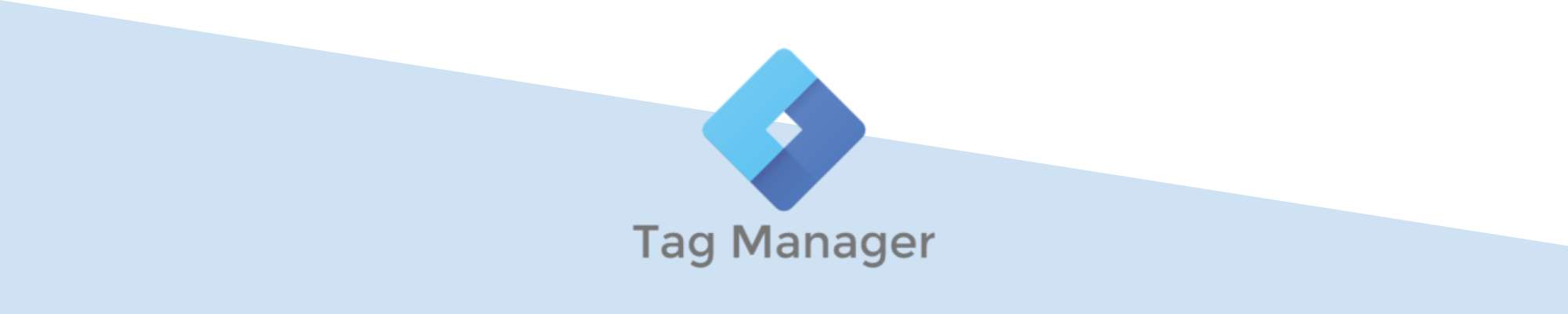
Användare med tillgång till Google Tag Manager
Inloggad i GTM så döljer sig inställningarna för kontot, containern och användare i det övre högra hörnet.
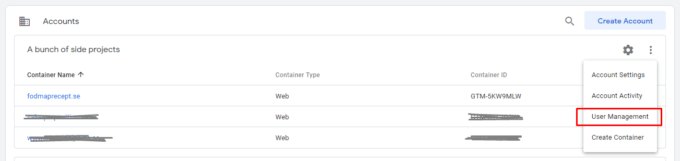
En listvy ger oss en tydlig översikt över vilka som har tillgång till kontot, med vilken typ av rättighet (mer om rättigheter längre ner på sidan) och vilken epostadress som har använts för att läggas till i Google Tag Manager.

Om du hanterar GTM för ett företags räkning är det extra viktigt att gå igenom epostadresserna som används och säkerställa att det är officiella adresser, dvs. namnet@företaget.se och inte namn@gmail.com.
Ta chansen att städa upp bland användare. När du ändå befinner dig på listvyn så skulle jag rekommendera att du ser över vilka som faktiskt har tillgång till Google Tag Manager. Behöver dessa personer fortfarande ha tillgång?
Lägg till en användare
Den blå cirkeln med ett plustecken (+) på listvyn öppnar upp funktionen att lägga till fler användare till Google Tag Manager-kontot.
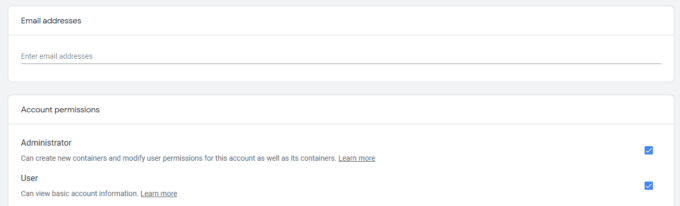
Ange en epostadress som är kopplad till ett Googlekonto (här kan du läsa mer om att skapa just ett Googlekonto) och vilken typ av rättigheter den nya användaren ska ha.
Rättigheter på kontonivå
Administratörsrättigheter, Administrator, tillåter den nya användaren att skapa nya containers och ändra inställningar för andra användare samt på hela kontot.
Användarrättigheter, User, tillåter den nya användaren att se grundläggande information i kontot men inte ändra någonting.
Rättigheter på containernivå
När en ny användare läggs till i Google Tag Manager-kontot så behöver man också ange rättigheterna per container (om man har flera i samma konto).
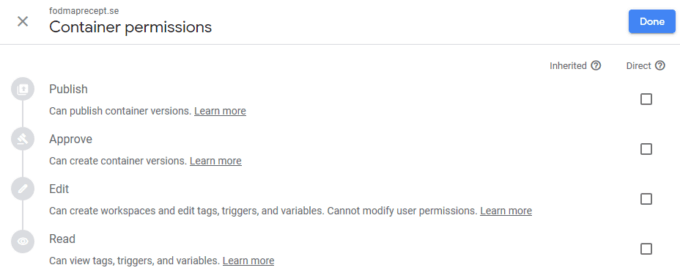
Read-rättigheter tilldelas användare som ska kunna se vad som finns i GTM-containern, hur mätningen är uppsatt och vad som kan tänkas saknas. Denna typ av användare kan inte göra några ändringar, ha sönder eller publicera någonting.
Edit-rättigheter tilldelas användare som ska implementera ny mätning, script eller justera befintliga taggar i containern. Med fördel kan konsulter som ska implementera någonting nytt tilldeles åtkomst till Google Tag Manager med edit-rättigheter. Användaren kan inte publicera några förändringar, endast arbeta med dem.
Approve-rättigheter tilldelas användare som ska kvalitetssäkra ändringar i containern. Om ett antal konsulter sitter med edit-rättigheter och implementerar ny mätning, kan en mer senior konsult med approve-rättighet gå in i slutet av projektet för att kvalitetssäkra och godkänna uppsättningen innan det ska publiceras; vilket kräver publish-rättigheter.
Publish-rättigheter bör endast tilldelas användare som arbetar med och förstår Google Tag Manager och siten till fullo. Användaren kan publicera arbetet som ligger och väntar i containern.
Nu har du läst klart!
|